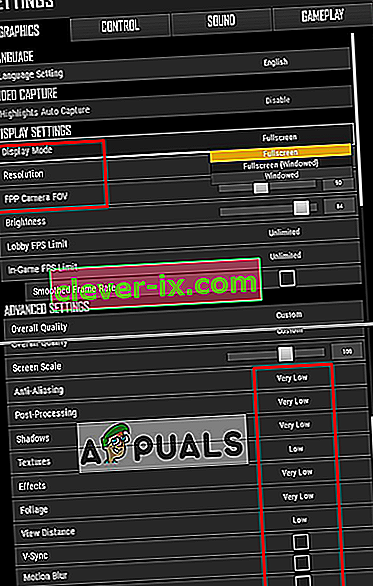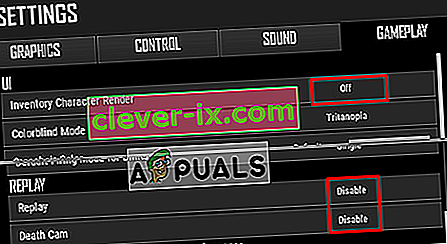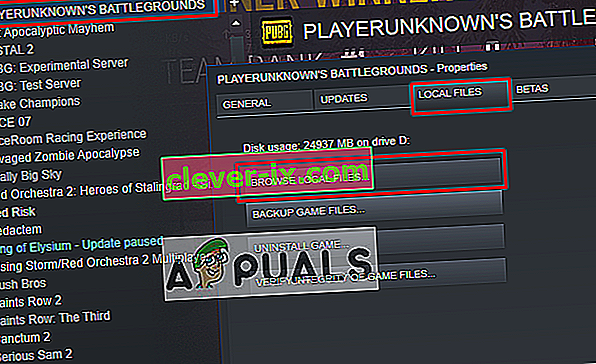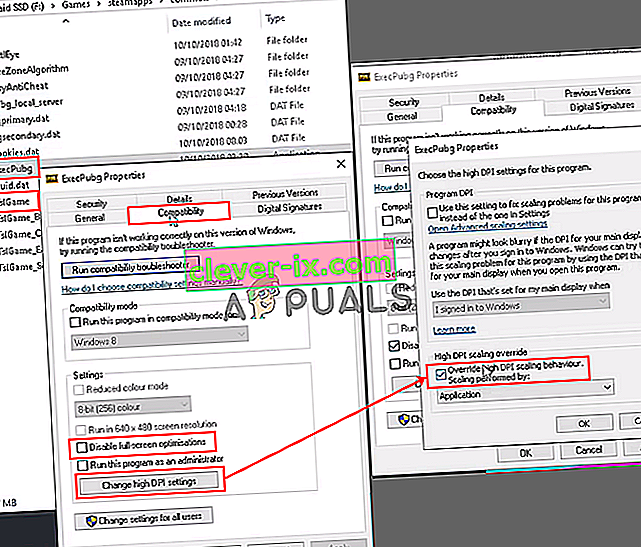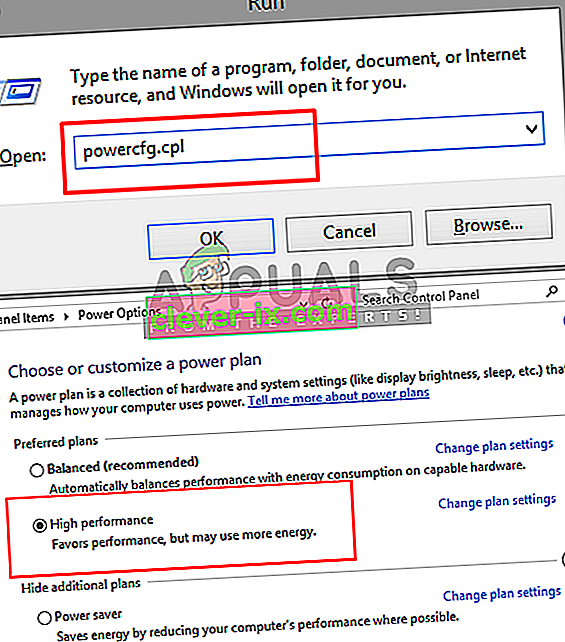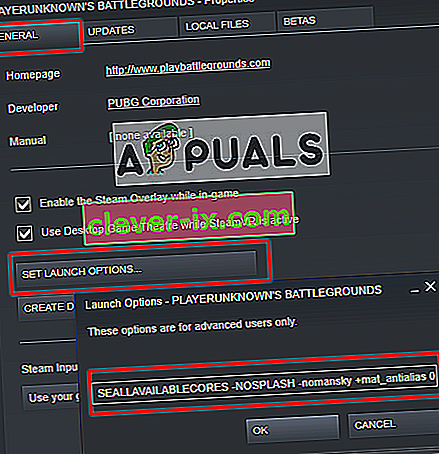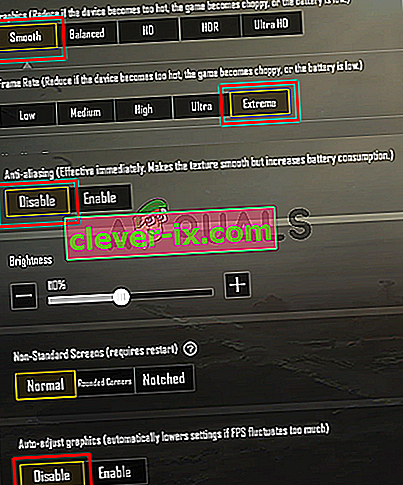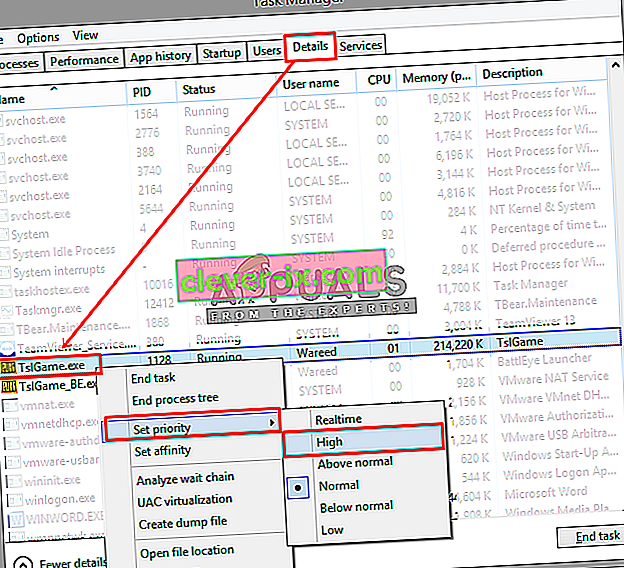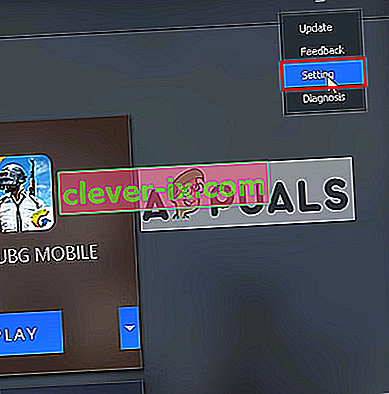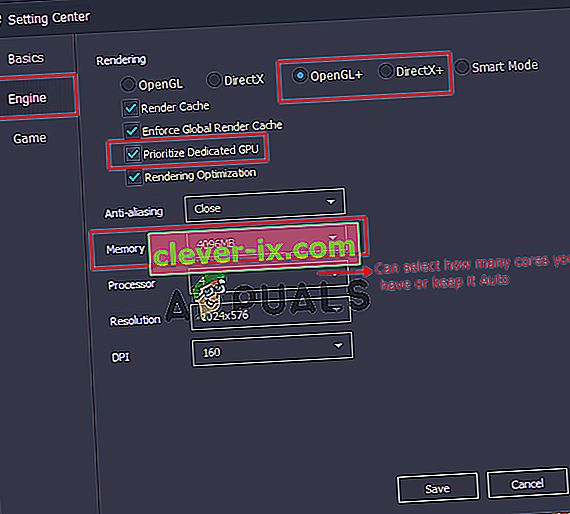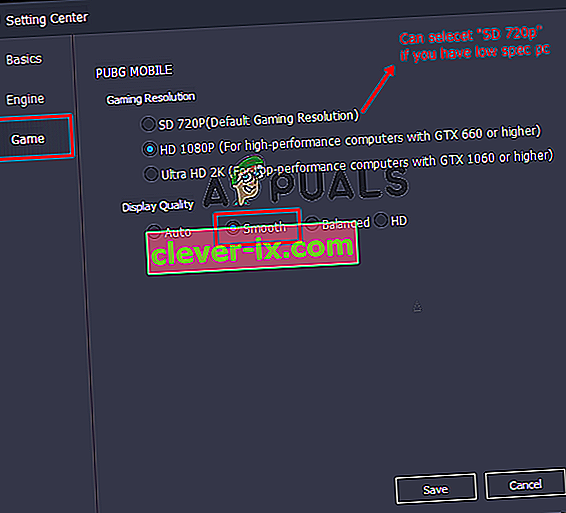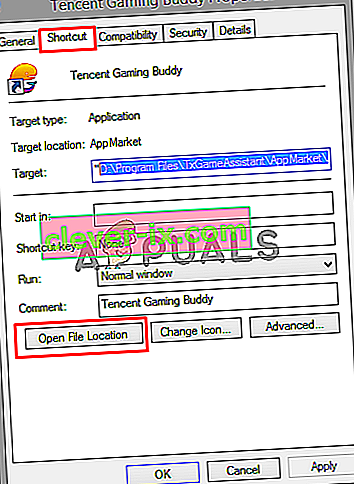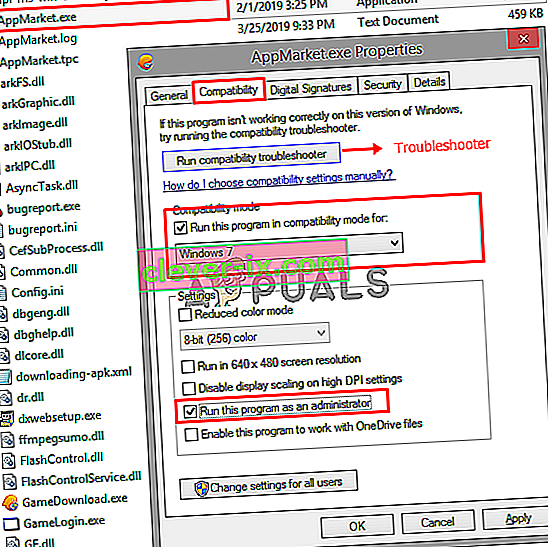PLAYERUNKNOWN's BATTLEGROUNDS (PUBG) est un jeu de tir dans le genre Battle Royale, où plusieurs joueurs se battent jusqu'à la mort, la dernière équipe ou personne vivante remportant la partie. Cependant, de nombreux joueurs signalent le décalage pendant le jeu, ce qui est inacceptable et ruine le plaisir du jeu. Une baisse de FPS et une mauvaise connexion réseau peuvent être à l'origine d'un décalage.

Qu'est-ce qui cause le problème de décalage dans PUBG?
Selon nos recherches et de nombreux rapports d'utilisateurs, nous avons trouvé plusieurs raisons différentes pouvant entraîner un retard dans le jeu.
- Paramètres du jeu : les paramètres par défaut du jeu seront ajustés pour un système recommandé, qui peut ne pas vous convenir. Vous devez modifier les paramètres en fonction de votre système.
- Performances de Windows: Parfois, Windows limite la vitesse du processeur et la mémoire en raison de l'économie d'énergie, ce qui peut entraîner une petite différence de FPS.
- Internet lent : le FPS n'est pas la seule raison du décalage, mais la latence (ping) due à la lenteur d'Internet peut également rendre le jeu lent et difficile à jouer. La meilleure connexion fournira moins de ping, ce qui sera mieux pour un jeu en ligne.
Assurez-vous d'avoir une connexion stable et un bon ping avant de vérifier les solutions. Maintenant que vous avez une compréhension de base de la nature du problème, nous allons passer à la solution.
Remarque : si vous obtenez l' erreur « Network lag detected» dans PUBG, vous pouvez consulter notre article pour cela: ici
Solution 1: Paramètres du jeu de PUBG
En utilisant les options du jeu, vous pouvez modifier les graphiques et les paramètres de jeu pour augmenter votre FPS et obtenir moins de décalage. Le résultat de la modification des options peut dépendre de votre système.
- Ouvrez le client Steam et connectez- vous à votre compte, puis allez dans Bibliothèque et lancez PUBG
- Ouvrez maintenant " Paramètres " et sélectionnez l' option " Graphiques "
- Changez le mode d'affichage en « Plein écran »
- Conservez la résolution de votre moniteur pour le bureau.Si vous la modifiez en faible, vous obtiendrez peut-être plus de FPS
- Le champ de vision de la caméra FPP doit être compris entre « 70-80 » pour le bas de gamme, « 80-90 » pour le milieu de gamme et au-dessus pour les PC haut de gamme
- En dessous, vous pouvez garder tout " Très faible " ou " Faible "
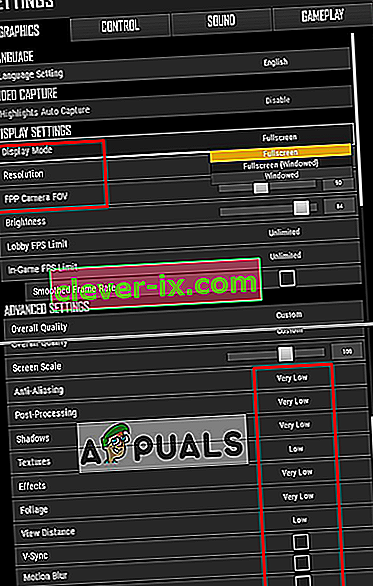
- Allez maintenant dans « Gameplay » et modifiez ces trois options qui sont présentées ci-dessous:
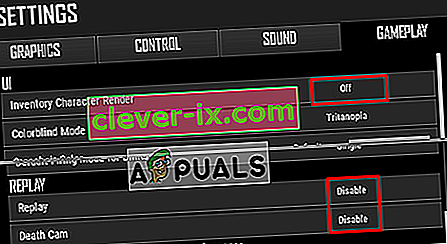
Après avoir modifié tous les paramètres ci-dessus, vérifiez la différence de FPS et le problème de décalage.
Solution 2: Configuration de Windows et des fichiers de jeu
Certaines autres options que nous pouvons essayer pour corriger le décalage sont Windows High Performance et la compatibilité du jeu. En ajustant ces options, nous pouvons augmenter la vitesse du processeur et maintenir la stabilité du jeu. La différence n'est peut-être pas très grande mais reste utile.
Fichiers de jeu:
- Ouvrez le client Steam et connectez- vous à votre compte, puis cliquez sur « Bibliothèque »
- Faites un clic droit sur " PUBG " dans la liste et allez dans Propriétés
- Cliquez sur l' onglet " Fichiers locaux ", puis sur " Parcourir les fichiers locaux "
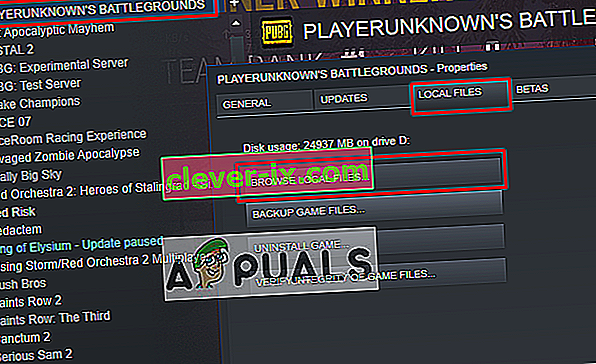
- Allez ensuite dans le répertoire suivant:
TslGame> Fichiers binaires> Win64
- Faites un clic droit sur « ExecPubg » et sélectionnez Propriétés
- Sélectionnez l' onglet " Compatibilité " et cochez " Désactiver les optimisations plein écran "
- Cliquez sur " Modifier les paramètres DPI élevés ", une nouvelle fenêtre apparaîtra
- Cochez " Remplacer le DPI élevé .. " cliquez sur OK et enregistrez-le (dans Windows 8, cela ressemblera un peu à " Désactiver la mise à l'échelle de l'affichage sur les paramètres DPI élevés ")
- Faites de même pour le " TslGame "
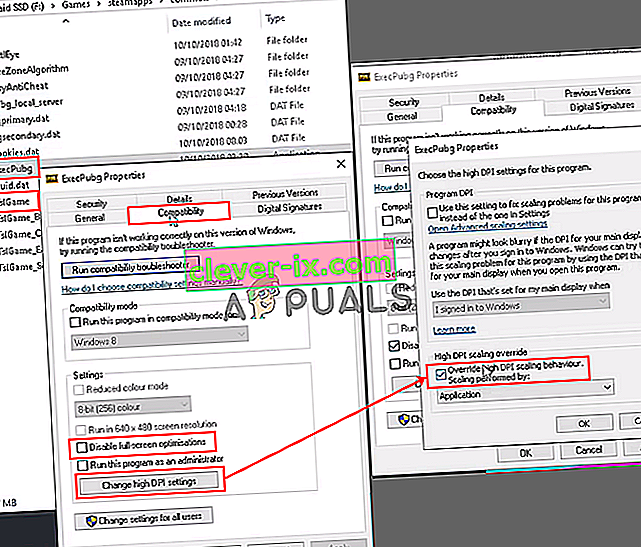
Panneau de configuration:
- Ouvrez Exécuter en appuyant sur Windows + R , puis tapez « powercfg.cpl » et appuyez sur Entrée pour ouvrir les options d'alimentation
- Définissez le plan d'alimentation sur " Haute performance " (cliquez sur Afficher les plans supplémentaires , si vous ne trouvez pas Haute performance)
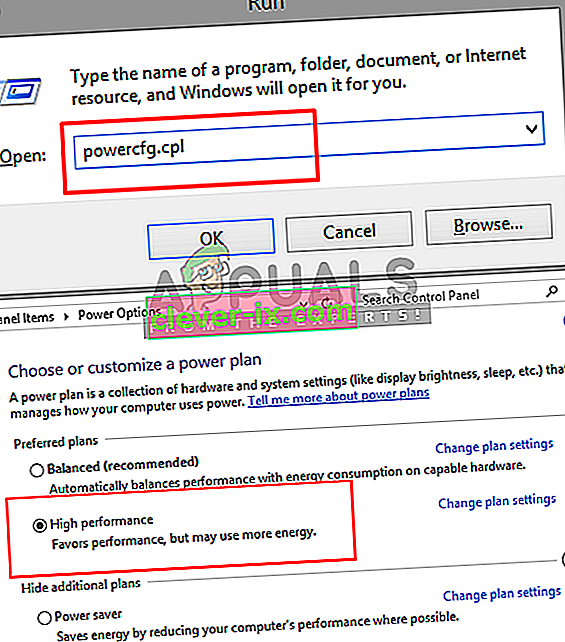
Option de lancement:
- Ouvrez le client Steam et connectez- vous à votre compte, puis cliquez sur « Bibliothèque »
- Faites un clic droit sur " PUBG " dans la bibliothèque Steam et allez dans " Propriétés "
- Cliquez sur " Définir les options de lancement " et collez-le
-UTILISERALLAVAILABLECORES -NOSPLASH -nomansky + mat_antialias 0
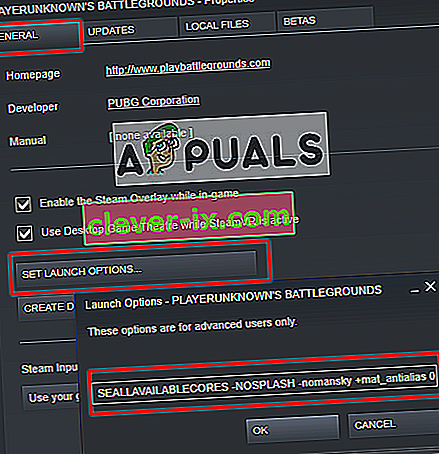
Maintenant, lancez le jeu et vérifiez si le décalage est diminué.
Solution 3: Paramètres du jeu de PUBG Mobile (pour mobile)
Dans les paramètres de PUBG Mobile, vous pouvez modifier l' option « Graphiques » pour augmenter et déverrouiller la limite de 25 FPS. Obtenir plus de FPS gardera le jeu stable et fluide sans décalage. Dans cette méthode, nous ajusterons seulement quatre options comme indiqué ci-dessous:
- Ouvrez PUBG Mobile dans votre mobile / émulateur et connectez- vous à votre compte
- Allez dans " Paramètres ", et cliquez sur " Graphiques "
- Réglez les graphiques sur « Lisse » et la fréquence d'images sur « Extrême »
- Désactivez les options « Anti-aliasing » et « Ajustement automatique des graphiques »
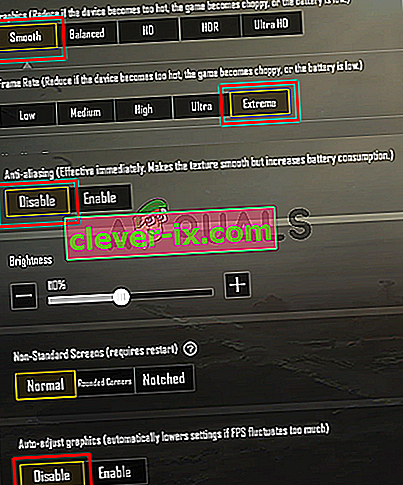
Maintenant, jouez au jeu et vérifiez que le problème sera résolu.
Solution 4: augmenter la priorité dans le gestionnaire de tâches (pour PC et mobile)
Chaque fois que vous démarrez le jeu, allez dans « Gestionnaire de tâches » et rendez la priorité du jeu plus élevée que la normale. La priorité croissante indique à votre système de donner à ce programme plus de CPU et de mémoire que les autres programmes en cours d'exécution.
- Démarrez le jeu et réduisez-le, puis maintenez la touche Windows et appuyez sur R pour ouvrir Exécuter
- Tapez " taskmgr " et Entrée pour ouvrir le Gestionnaire des tâches, puis allez dans l' onglet Détails
- Vous trouverez « TslGame. exe ", cliquez dessus avec le bouton droit et définissez la priorité sur" Supérieur à la normale "ou" Élevée "
Remarque : pour PUBG Mobile fonctionnant sur PC, vous pouvez faire de même en modifiant la priorité.
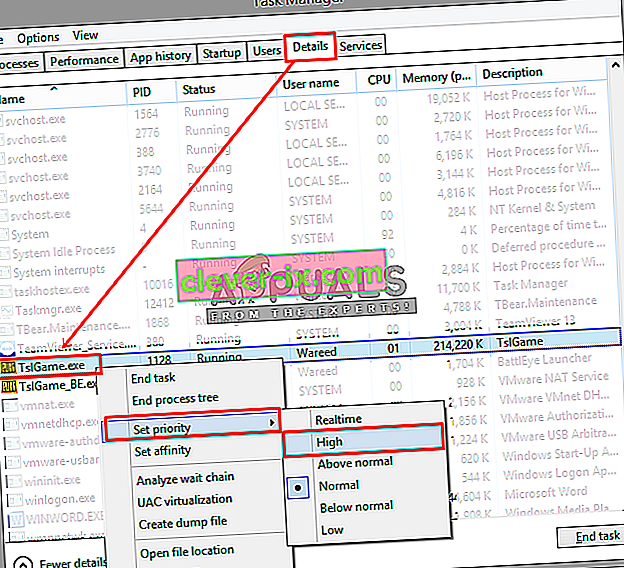
- Vérifiez maintenant le décalage dans le jeu.
Solution 5: Paramètres de Tencent Gaming Buddy (pour mobile)
Les paramètres par défaut de Tencent Gaming Buddy peuvent différer des spécifications de votre système, ce qui peut entraîner un décalage pour votre jeu PUBG Mobile. En modifiant les paramètres pour qu'ils soient plus adaptés à votre système, vous pouvez obtenir plus de fps et de meilleures performances globales dans l'émulateur.
- Ouvrez Tencent Gaming Buddy en double-cliquant sur le raccourci, puis cliquez sur la barre de paramètres dans le coin supérieur droit et accédez à " Paramètres "
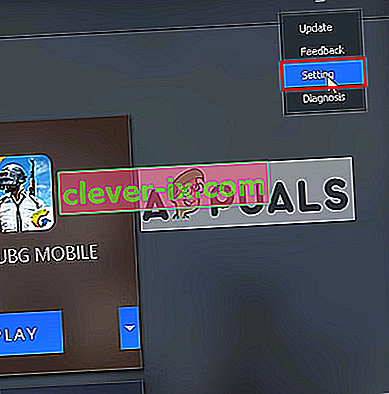
- Sélectionnez « Moteur » et changez le mode de rendu en « OpenGL + » (dépend du GPU) ou « DirectX + » (dépend du processeur) en fonction des spécifications de votre système
Remarque : le mode de rendu par défaut sera le « mode intelligent », ce qui perturbe en fait le répertoire du cache.
- Si vous avez un GPU dédié (NVidia ou AMD) cochez « Prioritize Dedicated GPU » et si vous n'avez que « Intel Graphics », décochez-le
- Gardez la mémoire toujours la moitié de ce que vous avez
Remarque: si vous avez 4 Go de RAM, la moitié sera de 2 Go, même si 8 Go puis mettez 4 Go, toujours la moitié de ce que vous avez
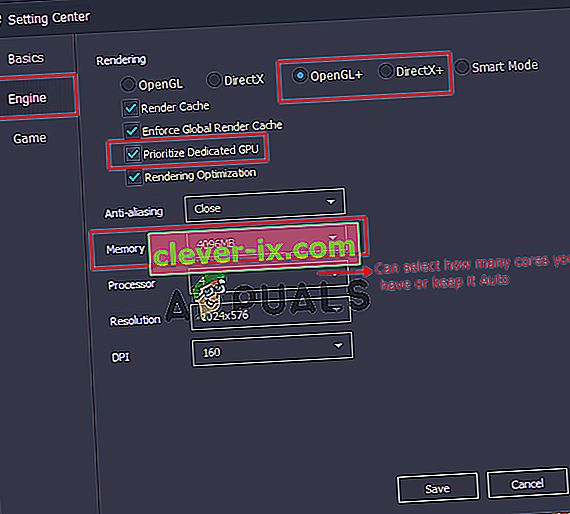
- Cliquez sur l' option « Jeu », puis vous pouvez modifier la résolution de jeu en sélectionnant « SD 720 » pour les spécifications basses et « Ultra HD » pour les PC et GPU haut de gamme
- Dans " Qualité d'affichage ", vous devez cocher " Lisser " (cela supprime les ombres et les ombres pour aider avec le décalage)
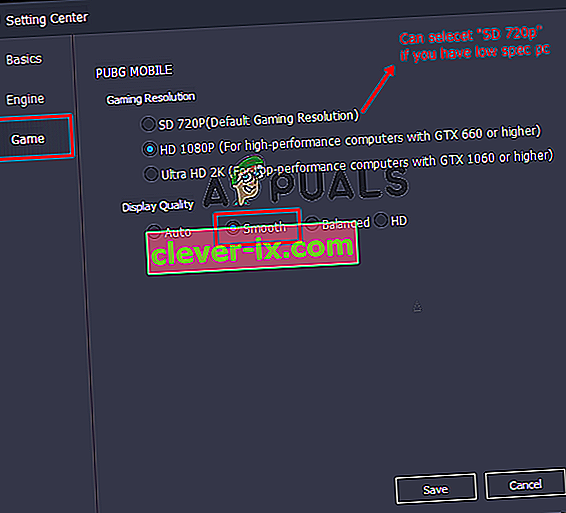
- Cliquez sur « Enregistrer », puis démarrez le jeu et vérifiez le décalage.
Solution 6: Compatibilité du Tencent Gaming Buddy (pour mobile)
Sous Windows, vous pouvez changer le mode de compatibilité du jeu, qui est un mode qui vous aide à exécuter PUBG Mobile dans une ancienne version de Windows telle que Windows 7, 8. Cela peut aider à exécuter le jeu mieux et plus stable que le jeu dans les dernières fenêtres.
- Faites un clic droit sur le raccourci Tencent Gaming Buddy , sélectionnez « Propriétés » et cliquez sur « Ouvrir l'emplacement du fichier » dans le raccourci
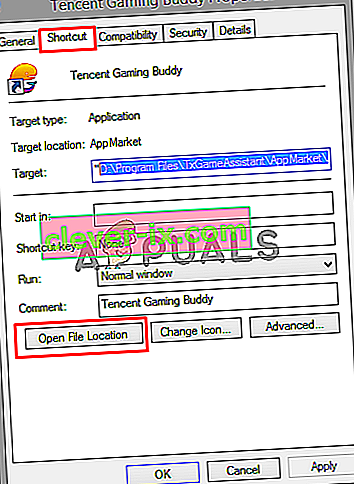
- Maintenant, faites un clic droit sur « AppMarket » et allez dans Propriétés.
- Ouvrez l' onglet « Compatibilité » et sélectionnez « Exécuter ce programme en mode de compatibilité pour ». Dans ce cas, vous pouvez sélectionner Windows 7, 8 ou vous pouvez cliquer sur « Exécuter l'utilitaire de résolution des problèmes de compatibilité » pour effectuer les paramètres recommandés automatiquement.
- Cochez également " Exécuter ce programme en tant qu'administrateur "
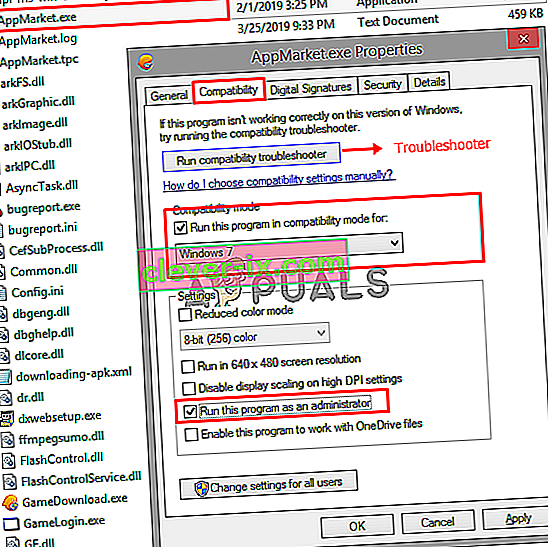
- Cliquez sur " Appliquer " et " OK ", vérifiez maintenant votre jeu pour le décalage.